简明易懂的Win10系统重装教程(轻松操作,一键重装系统,小白也能搞定!)
![]() 游客
2024-11-04 12:03
224
游客
2024-11-04 12:03
224
在使用电脑的过程中,我们难免会遇到一些问题,例如系统崩溃、运行缓慢等。此时,重装操作系统是一种常见的解决办法。然而,对于小白用户来说,重装系统可能会感到困惑。本文将详细介绍如何以简明易懂的方式完成Win10系统的重装。
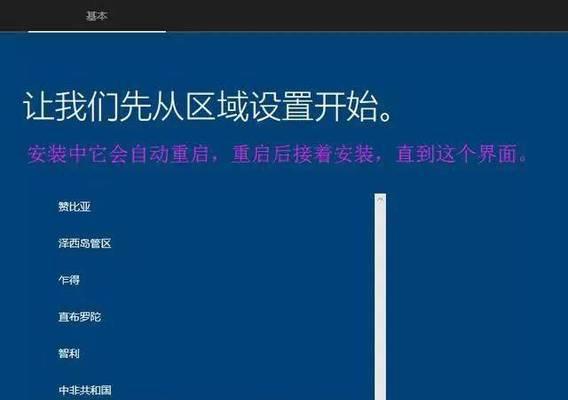
一、备份重要数据
在进行系统重装之前,我们需要先备份重要的个人数据,以免在重装过程中丢失。包括文档、照片、音乐、视频等,可以将它们复制到外部硬盘、U盘或者云存储空间中。
二、下载Win10安装镜像文件
在进行系统重装之前,我们需要下载Win10的安装镜像文件。可以从微软官方网站上免费下载最新的Win10镜像文件,并选择与自己电脑系统对应的版本。

三、制作启动盘
将下载好的Win10安装镜像文件制作成启动盘,可以使用U盘或者DVD光盘。通过专门的制作工具,将镜像文件写入U盘或者刻录到光盘上,以便在重装时启动使用。
四、设置BIOS
在进行系统重装之前,我们需要进入电脑的BIOS界面进行设置,以确保在重装过程中能够正确引导启动。具体设置方法可以参考电脑厂商提供的说明书,通常需要设置启动顺序和启动设备。
五、进入安装界面
将制作好的启动盘插入电脑,并重新启动电脑。按照屏幕提示,选择从启动盘启动,进入Win10的安装界面。
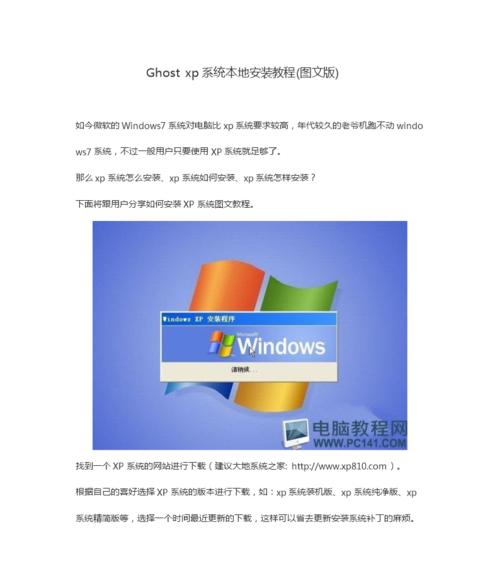
六、选择语言和时区
在进入安装界面后,选择合适的语言和时区。点击下一步继续进行安装。
七、接受许可协议
阅读微软的许可协议,并点击接受,以继续进行安装。
八、选择安装类型
根据个人需求,可以选择保留个人文件并升级系统、完全清除磁盘并重新安装系统等不同的安装类型。小白用户建议选择完全清除磁盘并重新安装系统,以获得最干净的系统环境。
九、选择安装位置
如果你选择完全清除磁盘并重新安装系统,那么在这一步需要选择安装系统的硬盘分区。可以根据实际情况选择合适的分区,并点击下一步开始安装。
十、等待系统安装
在完成上述设置后,只需要耐心等待系统自动进行安装即可。整个过程可能需要一段时间,请耐心等待。
十一、设置个人账户
在系统安装完成后,我们需要设置个人账户。填写个人账户的用户名和密码,并进行一些其他的个人设置。
十二、更新系统和驱动程序
在进入桌面界面后,我们需要进行系统更新和安装驱动程序。打开Windows更新功能,下载并安装最新的系统补丁,同时安装所需的硬件驱动程序。
十三、恢复个人数据
在完成系统更新和驱动程序安装之后,我们可以将之前备份的个人数据复制回电脑中。将备份的文件重新放入原来的位置,恢复个人数据。
十四、安装常用软件
在系统恢复完毕后,我们还需要安装一些常用的软件。例如浏览器、办公套件、音视频播放器等,根据自己的需求逐个安装。
十五、优化系统性能
在完成系统重装后,我们还可以进一步优化系统性能。例如清理垃圾文件、优化启动项、设置电源管理等,以获得更好的系统使用体验。
通过本文的简明易懂的Win10系统重装教程,小白用户也能轻松操作,一键重装系统。只需要按照步骤备份数据、下载安装镜像、制作启动盘、设置BIOS、进入安装界面、进行一系列设置和安装即可完成系统重装。希望本文能够帮助到需要重装系统的小白用户,解决电脑使用中遇到的问题。
转载请注明来自数科视界,本文标题:《简明易懂的Win10系统重装教程(轻松操作,一键重装系统,小白也能搞定!)》
标签:系统重装教程
- 最近发表
-
- 电脑widows错误恢复指南(快速解决widows系统错误,恢复电脑正常运行)
- 联想电脑致命问题的修复指南(解决你的联想电脑致命问题,让它重焕新生!)
- 电脑病毒和电脑错误的区别(保护电脑安全的关键是了解病毒与错误之间的不同)
- 电脑语音输入连接错误的解决方法(遇到电脑语音输入连接错误?别慌,跟着这些关键步骤来解决!)
- 电脑手柄驱动程序错误及解决方法(解决电脑手柄驱动程序错误的有效途径)
- 学校电脑显示证书错误的原因及解决方法(探究学校电脑显示证书错误的问题,提供有效解决方案)
- 解决电脑蓝牙连接密码错误问题的方法(密码错误问题导致电脑蓝牙连接失败,如何解决?)
- BT3U盘制作教程(一步步教你如何将BT3安装到U盘上,并发挥其强大功能)
- 电脑显示键盘错误,如何解决?(探索常见键盘错误及其解决方案)
- 电脑QQ出现错误的解决方法(掌握这个,轻松解决电脑QQ的错误)
- 标签列表
- 友情链接
-

